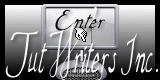Lady Autumn Leaves

Tutorial original aqui
Gracias Titoune por dejarme traducir tus tutoriales
Tanto el tutorial como su traducción están registrados en twi
Para su realización nos hará falta:
Material
Filtros:
Simple / Left Right Wrap
Puedes encontrar los filtros aqui
Abrir los tubes, elementos e imágenes en el Psp. Duplicarlos (Shift+D) y cerrar los originales
Tubes utilizados
"17af16dd" de ...
Guardar la selección "selection_lady_autumn_leaves" en la carpeta de selecciones de tu Psp
Guardar la textura "Corel_15_048" en la carpeta de texturas de tu Psp
*** Nota ***
Este tutorial ha sido realizado en el sistema operativo Windows 7 (Seven)
La mayor parte de los filtros usados están importados en los Filtros Unlimited 2. Si trabajas este tutorial con los filtros no importados, es posible que los efectos queden muy diferentes
Si quieres puedes ayudarte de la regla para situarte en la realización del tutorial
Marcador (Arrastra con el raton)

Comencemos
No te olvides de guardar tu trabajo contínuamente
1.-
Abrir una nueva imagen transparente de 750 x 600 pixeles
Selecciones_ Seleccionar todo
2.-
Activar la textura _lady_autumn_leaves
Edición_ Copiar
Edición_ Pegar en la selección
Selecciones_ Anular selección
3.-
Ajustar_ Desenfocar_ Desenfoque Gaussiano_ 25
4.-
Selecciones_ Cargar o guardar selección_ Cargar selección del disco
Buscar la selección "selection_lady_autumn_leaves"
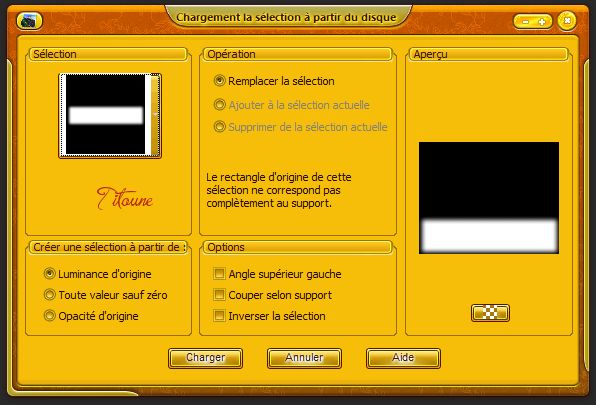
5.-
Capas_ Nueva capa de trama
Activar la imagen titoune_tapis_feuilles
Edición_ Copiar
Edición_ Pegar en la selección
Selecciones_ Anular selección
Capas_ Duplicar
Efectos_ Complementos_ Simple / Left Right Wrap
Capas_ Fusionar hacia abajo
Llamar esta capa "tapis_feuilles"
6.-
Activar el elemento frame_07
Edición _ Copiar
Edición_ Pegar como nueva capa
7.-
Efectos_ Efectos de la imagen_ Desplazamiento
Desplazamiento Horizontal_ 0
Desplazamiento Vertical_ 50
Transparente_ Seleccionado
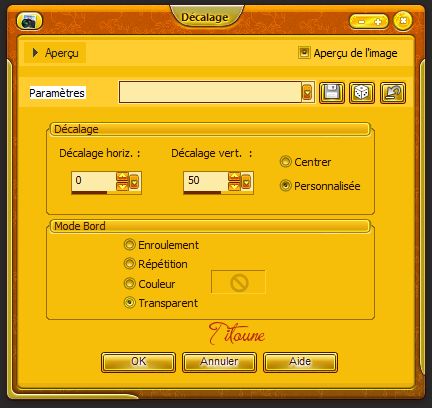
No lleva sombra
8.-
Activar la herramienta de selección_ Rectángulo
Trazar una selección alrededor del marco, de la siguiente forma

Capas_ Nueva capa de trama
Capas_ Organizar_ Enviar abajo
9.-
Activar la imagen Alan_Giana~NatureOnward
O la que habéis elegido
Edición_ Copiar
Edición_ Pegar en la selección
Selecciones_ Anular selección
Capas_ Modo de capas_ Luz Débil
Capas_ Duplicar
Situaros sobre la capa superior en la pila de capas
10.-
Activar el elemento WoodlandRealmFlowerFencebyHW
Edición_ Copiar
Edición_ Pegar como nueva capa
Efectos_ Complementos_ Simple / Left Right Wrap
11.-
Efectos_ Efectos de la imagen_ Desplazamiento
Desplazamiento Horizontal_ 0
Desplazamiento Vertical_ -180
Transparente_ Seleccionado
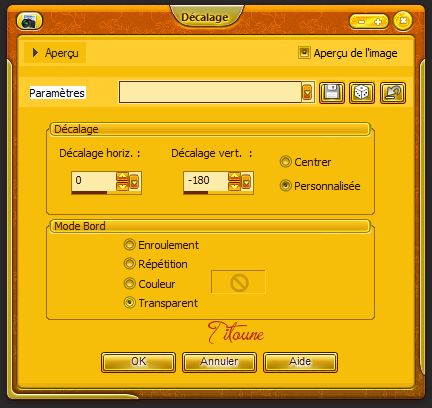
12.-
Efectos_ Efectos 3D_ Sombra en el color #311603
3, 3, 30, 3
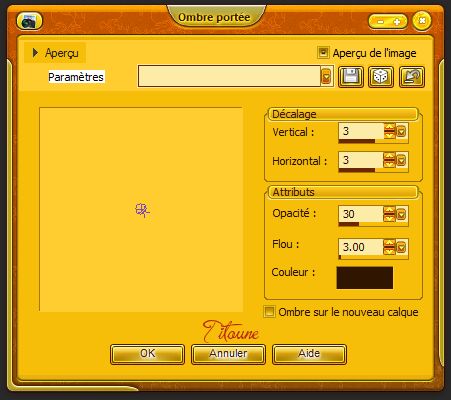
Repetir la sombra con los valores en negativo h & V -3
Llamar esta capa Barreras
13.-
Activar el elemento WoodlandRealmFlower3
Edición _ Copiar
Edición_ Pegar como nueva capa
Colocar en la parte de la izquierda
Ver modelo final
Capas_ Organizar_ Enviar abajo
14.-
Efectos_ Efectos de Reflexión_ Espejo giratorio
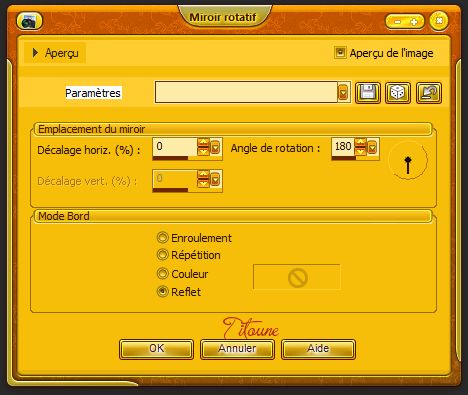
Efectos_ Efectos 3D_ Sombra
Mismos valores que la vez anterior
15.-
Situaros sobre la capa de trama 1
Activar el tube titoune_arcade_lady_autumn_leaves
Edición _ Copiar
Edición_ Pegar como nueva capa
Efectos_ Efectos 3D_ Sombra
Mismos valores que la vez anterior
16.-
Situaros sobre la capa superior en la pila de capas
Activar el elemento Autumn_Element8
Edición _ Copiar
Edición_ Pegar como nueva capa
Colocar a la izquierda
Ver modelo final
Capas_ Organizar_ Enviar abajo
Efectos_ Efectos 3D_ Sombra
Mismos valores que la vez anterior
17.-
Activar el elemento Autumn_Element47
Edición _ Copiar
Edición_ Pegar como nueva capa
Capas_ Organizar_ Enviar frente
Colocar en la parte inferior izquierda
Ver modelo final
Efectos_ Efectos 3D_ Sombra
Mismos valores que la vez anterior
18.-
Activar el elemento Autumn_Element27
Edición _ Copiar
Edición_ Pegar como nueva capa
Colocar a la izquierda
Ver modelo final
Efectos_ Efectos 3D_ Sombra
Mismos valores que la vez anterior
19.-
Activar el elemento Autumn_Element24
Edición _ Copiar
Edición_ Pegar como nueva capa
Colocar a la izquierda
Ver modelo final
Efectos_ Efectos 3D_ Sombra
Mismos valores que la vez anterior
20.-
Activar el elemento Autumn_Element31
Edición _ Copiar
Edición_ Pegar como nueva capa
Colocar en la parte inferior derecha
Ver modelo final
Efectos_ Efectos 3D_ Sombra
Mismos valores que la vez anterior
21.-
Situaros sobre la capa Barreras
Activar el elemento Autumn_Element7
Edición _ Copiar
Edición_ Pegar como nueva capa
Colocar a la derecha
Ver modelo final
Capas_ Organizar_ Enviar abajo
Efectos_ Efectos 3D_ Sombra
Mismos valores que la vez anterior
22.-
Activar el elemento Autumn_Element23
Edición _ Copiar
Edición_ Pegar como nueva capa
Colocar en la parte de la derecha
Ver modelo final
Efectos_ Efectos 3D_ Sombra
Mismos valores que la vez anterior
23.-
Activar el tube que habéis elegido
Edición _ Copiar
Edición_ Pegar como nueva capa
Si es necesario redimensionarlo
Colocar como en el modelo o a vuestro gusto
Ver modelo final
Efectos_ Efectos 3D_ Sombra
Mismos valores que la vez anterior
24.-
Situaros sobre la capa de trama 1
Edición_ Copiar
Selecciones_ Seleccionar todo
Imagen_ Recortar selección
Selecciones_ Seleccionar todo
25.-
Imagen_ Tamaño del lienzo_ 800 x 650 pixeles
Centro_ Seleccionado
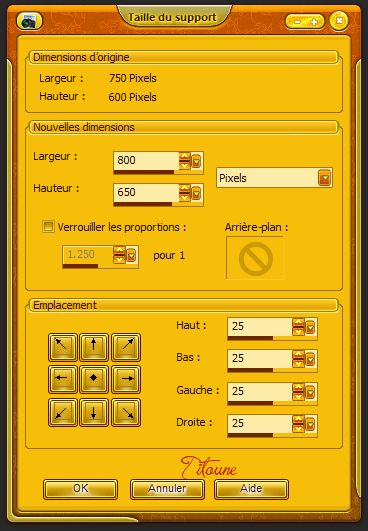
Capas_ Nueva capa de trama
capas_ Organizar_ Enviar abajo
Selecciones_ Seleccionar todo
Edición_ Pegar en la selección
26.-
Efectos_ Efectos de Textura_ Textura
Textura "Corel_15_048"
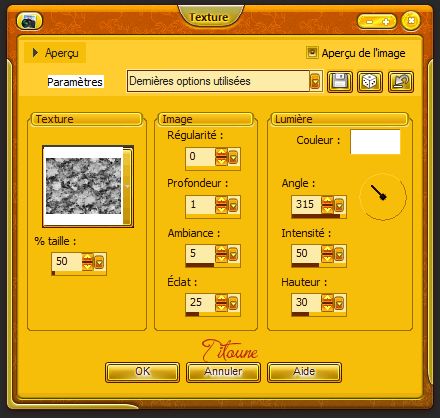
Selecciones_ Anular selección
27.-
Situaros sobre la capa superior en la pila de capas
Activar el tube titoune_cadre_lady_autumn_leaves
Edición _ Copiar
Edición_ Pegar como nueva capa
No lleva sombra
28.-
Activar el tube titoune_coins_lady_autumn_leaves
Edición _ Copiar
Edición_ Pegar como nueva capa
No lleva sombra
Firmar vuestro trabajo en nueva capa
Capas_ Fusionar visibles
Guardar en formato Jpg
Hemos terminado nuestro trabajo
Espero que hayas disfrutado haciéndolo tanto como Titoune creándolo
Si tienes algún problema contacta con Titoune o en el correo de la web
El grupo PSP de Titoune
La Danse des Pinceaux
Titoune
Creado el 16 de Septiembre de 2012